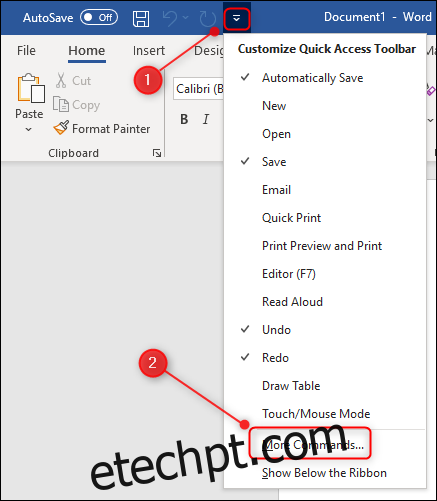Versões mais antigas do Microsoft Office tinham uma opção visível de “mão panorâmica” que permitia rolar pelos arquivos usando o mouse. O recurso não está visível desde o Office 2010, então veja como tornar essa função super prática disponível novamente.
O que é uma “mão panorâmica”?
A mão panorâmica é uma ferramenta em alguns aplicativos do Microsoft Office (e do Internet Explorer) que altera o ponteiro do mouse para um ícone de mão e permite que você mantenha o botão esquerdo pressionado e arraste a página para cima e para baixo ou para a esquerda e direita em vez de usar o barras de rolagem ou roda do mouse.
Em versões mais antigas do Office, a mão panorâmica era visível na parte superior das barras de rolagem. No Office 2013, ele desapareceu da interface padrão, mas a funcionalidade ainda está lá, se você precisar.
É particularmente útil para documentos longos ou planilhas grandes que saem do lado direito. A mão panorâmica é muito precisa e permite arrastar a página em todas as direções, inclusive na diagonal, razão pela qual era uma ferramenta popular para navegar em grandes planilhas que rolam para baixo e para baixo.
Você deve ter notado que dissemos que era uma ferramenta popular para navegar em planilhas grandes. Isso ocorre porque, infelizmente, a mão panorâmica não está mais disponível para Excel, mas ainda está disponível para OneNote, Word e Outlook.
Como faço para que a “mão panorâmica” fique visível?
A mão panorâmica não pode ser adicionada ao topo das barras de rolagem novamente – o que achamos uma pena porque é realmente útil – mas pode ser adicionada à faixa de opções ou à barra de ferramentas de acesso rápido. O processo para fazer isso é semelhante para ambos, mas vamos adicioná-lo à barra de ferramentas de acesso rápido. Se você quiser adicioná-lo à faixa de opções, temos instruções para isso.
Vamos usar o Word neste exemplo, mas as instruções são as mesmas no OneNote e no Outlook.
Abra o aplicativo Word, clique na seta para baixo na barra de ferramentas de acesso rápido e escolha “Mais comandos”.
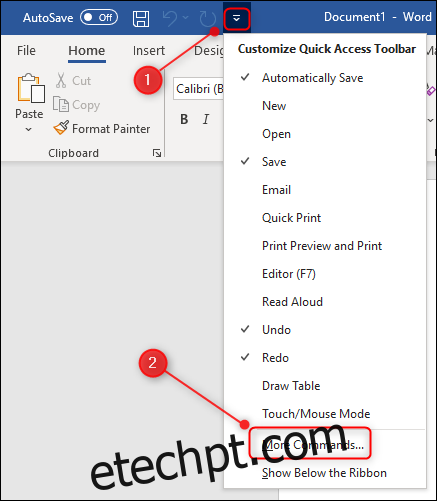
Selecione a seta ao lado de “Comandos populares” e escolha “Comandos que não estão na faixa de opções” no menu suspenso.
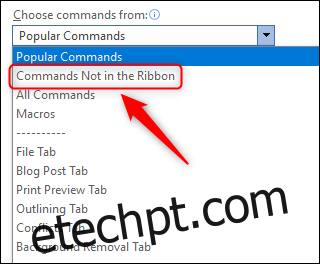
Role para baixo até o comando “Panning Hand” e selecione-o. Clique no botão “Adicionar” e selecione “OK”.
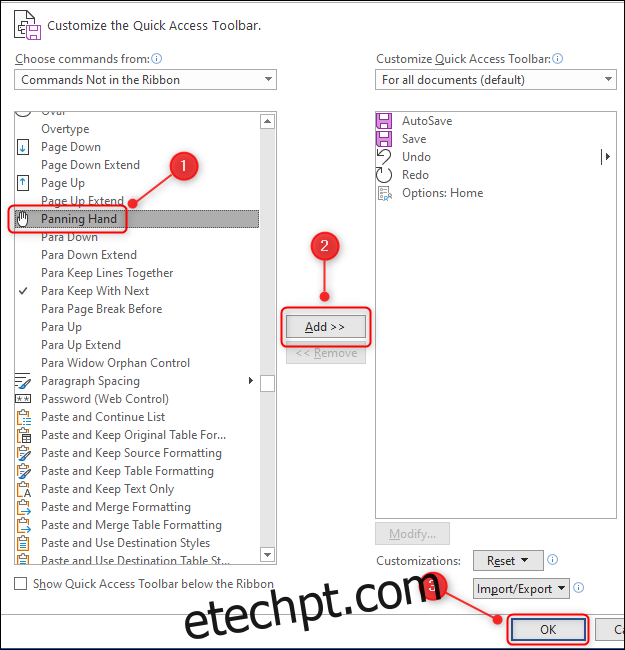
O símbolo da mão agora estará visível na barra de ferramentas de acesso rápido.
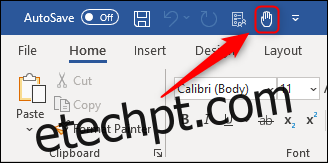
Para usá-lo, basta clicar no ícone da mão e o cursor se transformará em uma mão. Mantenha pressionado o botão esquerdo do mouse ou do trackpad e arraste a página.
Para voltar ao cursor normal, clique novamente no botão de mão na barra de ferramentas ou pressione a tecla ESC.